Apakah Anda ingin mengizinkan file dari situs web ini untuk disalin ke komputer Anda?
Saat Anda mencoba menarik dan melepaskan gambar dari situs web ke desktop Windows atau (Windows)File explorer, Anda mungkin menerima prompt yang mengatakan: Apakah Anda ingin mengizinkan file dari situs web ini untuk disalin ke komputer Anda(Do you want to allow files from this website to be copied to your computer) . Ini adalah tindakan keamanan dan dimaksudkan untuk membantu melindungi komputer Anda dari file berbahaya yang dijatuhkan ke sistem Anda secara sengaja oleh situs web atau oleh operasi drag-and-drop yang tidak disengaja.
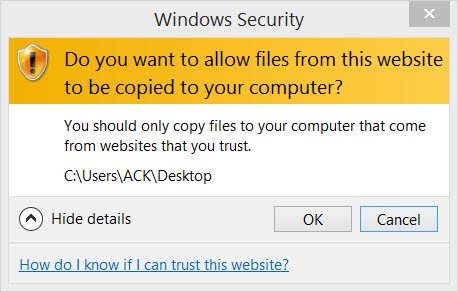
Apakah Anda ingin mengizinkan file dari situs web ini untuk disalin ke komputer Anda?
Meskipun kami tidak menyarankan Anda untuk menonaktifkan fitur keamanan ini, jika Anda mau, Anda dapat mencoba metode berikut:
1] Jika Anda sering melakukan ini untuk situs web tertentu dan memercayainya sepenuhnya, tambahkan situs tersebut ke zona Situs Tepercaya(Trusted Sites) Anda , dengan memilih zona ini dan mengklik tombol Situs(Sites) .
2] Jika Anda ingin mengubah pengaturan untuk semua situs, 0pen Internet Explorer > Tools > Internet Opsi Internet > tab Keamanan . (Security)Pilih(Select Restricted) Situs terbatas dan klik tombol Tingkat kustom .(Custom)
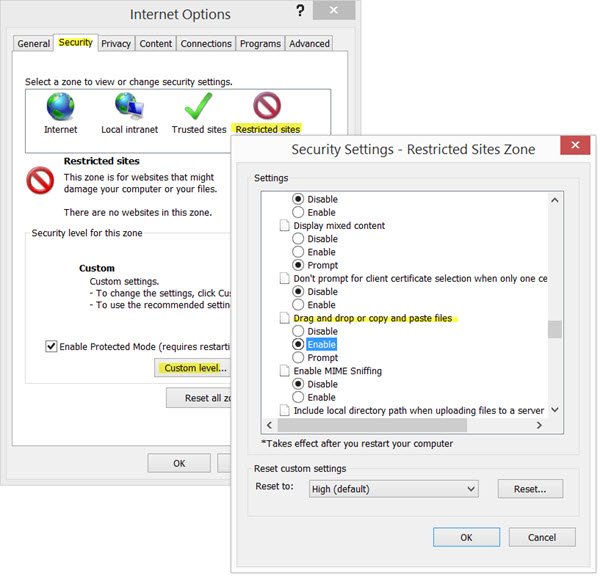
Pengaturan ini mengontrol apakah pengguna dapat menyeret atau menyalin file dari halaman Web dalam zona ini. Saat pengaturan ini diaktifkan, file, kontrol, atau skrip dapat berpindah dari satu zona ke zona lain dengan lebih mudah.
Jika Anda menerima pesan, Apakah Anda ingin memindahkan atau menyalin file dari zona ini(Do you want to move or copy files from this zone) , saat menyalin file dari satu zona ke zona lain, ubah pengaturan untuk zona Intranet Lokal.(Intranet)
Lihat apakah ini membantu.
3] Jika ini tidak membantu, Anda mungkin ingin mengubah pengaturan registri dan melihat apakah itu membantu Anda. Untuk melakukannya, Jalankan (Run) regedit untuk membuka Registry Editor.
Tetapi sebelum Anda melakukan ini, buat titik pemulihan sistem terlebih dahulu atau buat cadangan Registry(backup the Registry) .
Zona Internet ditentukan dengan nilai berikut:
- 0 : Komputer Saya
- 1: Zona Intranet Lokal
- 2: Zona situs tepercaya
- 3 : Zona (Zone)Internet 4 : (Internet) Zona(Zone) Situs Terbatas
Sekarang, navigasikan ke kunci berikut:
HKEY_CURRENT_USER\Software\Microsoft\Windows\CurrentVersion\Internet Settings\Zones\4
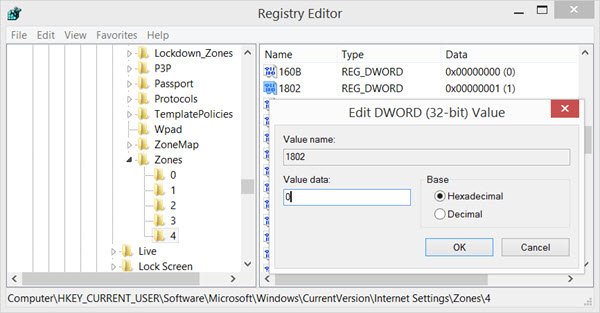
KB182569 menyebutkan bahwa nilai DWORD 1802 berkaitan dengan pengaturan Drag and drop atau copy dan paste file(Drag and drop or copy and paste files) . Nilai DWORD 0 menetapkan tindakan spesifik sebagaimana diizinkan, setelan 1 menyebabkan Prompt muncul, dan setelan 3 melarang tindakan spesifik.
Klik dua kali(Double-click) pada 1802 dan atur data nilainya sebagai 0 . Hidupkan Kembali komputer Anda.
Jika ini tidak membantu, Anda juga dapat mengubah nilai 180B dan melihat apakah itu membantu Anda.
Beri tahu kami, jika semua ini berhasil untuk Anda.
Related posts
Aktifkan Do Not Track and Tracking Protection di IE 11 dan Edge
Ubah Lihat Editor Kode Sumber di IE 8 hingga 11
Aktifkan Penjelajahan Pribadi di IE 11 dan Microsoft Edge
Nonaktifkan Internet Explorer 11 sebagai standalone browser menggunakan Group Policy
Internet Explorer End dari Life; Apa artinya untuk bisnis?
Di mana pengaturan Office Document Cache dan cara menghapus cache
Cara mengetahui Processor Brand and Model pada Windows 10 Laptop
Cara memulai Microsoft Edge browser di InPrivate mode pada Windows 10
Block or Stop Microsoft Edge Pop-up Tips and Notifications
Mencegah pengguna menghapus Browsing History and Cookies di IE
Allow Active content tentang protokol terbatas untuk mengakses komputer saya
Adobe Flash Tidak Bekerja di Internet Explorer 11
Script biasanya aman, apakah Anda ingin mengizinkan skrip berlari?
Windows 10 Search Indexer and Indexing Tips & Tricks
IE Pratinjau Cetak Kosong atau Tidak Mencetak di Windows 7 dan Vista
Atur Ulang PC ini: Kembalikan Windows 10 ke Pengaturan Pabrik tanpa kehilangan file
Cara Mendapatkan Sea dari Thieves Huntress Figurehead
Cara mengirim undangan untuk rapat di Outlook
Cara mematikan atau menonaktifkan Hardware Acceleration di Windows 11/10
Recycle Bin Tricks and Tips untuk Windows 11/10
